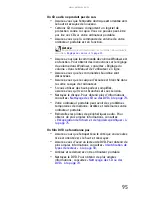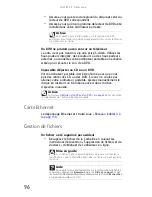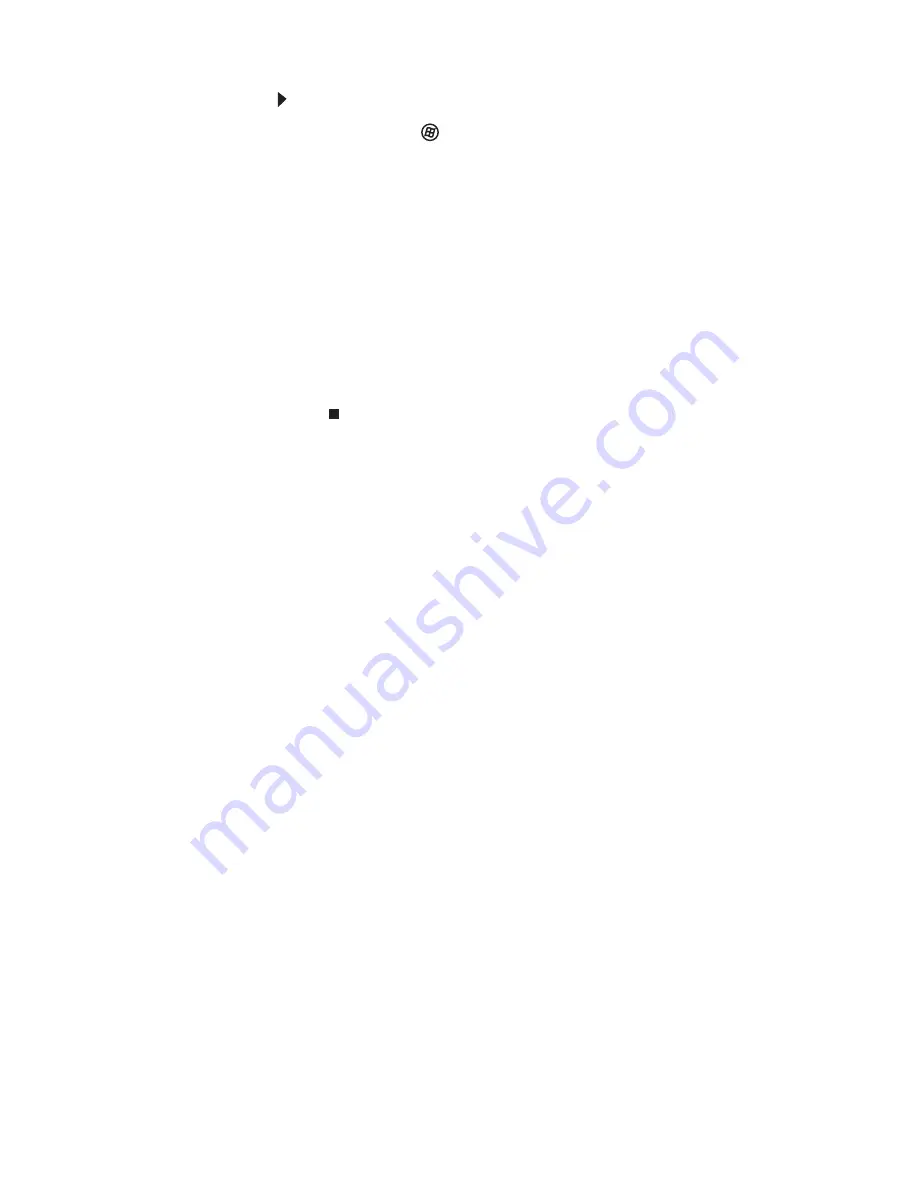
CHAPITRE
9
: Dépannage
106
Pour vérifier les propriétés de numérotation :
1
Cliquez sur
(Démarrer), puis sur Panneau de
configuration. La fenêtre Panneau de
configuration s’ouvre.
2
Cliquez sur Matériel et audio.
3
Cliquez sur Options de modems et téléphonie. La
boîte de dialogue Options de modems et téléphonie
s’ouvre.
4
Cliquez sur l’onglet Règles de numérotation.
5
Cliquez sur le lieu à partir duquel vous composez le
numéro et cliquez ensuite sur Modifier. La boîte de
dialogue Modifier l’emplacement s’ouvre.
6
Assurez-vous que tous les paramètres sont exacts.
•
Déconnectez tout répondeur, télécopieur ou
imprimante se trouvant sur la même ligne que le
modem. Ne connectez pas ces périphériques sur la
même ligne téléphonique que le modem.
•
Assurez-vous que vous n’utilisez pas une ligne
numérique ou PBX. Ces lignes ne fonctionnent pas avec
votre modem.
•
Vérifiez si la ligne n’émet pas de bruit (grincements,
crépitements ou bruits secs). Le bruit de ligne est un
problème courant entraînant la lenteur de connexion,
l’interruption des téléchargements ou même la
déconnexion. Plus le modem est rapide, moins il peut
tolérer le bruit tout en fonctionnant convenablement.
Écoutez la ligne en utilisant votre téléphone. Composez
un numéro simple (tel 1). Lorsque la tonalité de
numérotation s’arrête, écoutez s’il y a du bruit sur la
ligne. Remuez le câble du modem pour vérifier si cela
fait une différence. Assurez-vous que les connecteurs
ne sont pas corrodés et que toutes les vis de la prise
murale ou de téléphone sont bien vissées.
Vous pouvez également appeler votre service
téléphonique et faire vérifier le niveau de bruit ou de
ligne faible.
•
Essayez une autre ligne téléphonique (soit un numéro
de téléphone différent chez vous, soit une ligne
téléphonique d’un autre endroit). Si vous pouvez établir
la connexion sur cette ligne, appelez votre service
téléphonique pour faire réparer la ligne défectueuse.
Summary of Contents for MT6704h
Page 1: ...ORDINATEUR PORTABLE R F RENCE MAT RIELLE...
Page 2: ......
Page 8: ...Sommaire vi...
Page 12: ...CHAPITRE 1 propos de ce guide 4...
Page 20: ...CHAPITRE 2 V rification de votre ordinateur portable 12...
Page 44: ...CHAPITRE 3 Installation et initiation 36...
Page 60: ...CHAPITRE 4 Utilisation de lecteurs et d accessoires 52...
Page 72: ...CHAPITRE 5 Gestion de l alimentation 64...
Page 86: ...CHAPITRE 7 Maintenance de votre ordinateur portable 78...
Page 97: ...CHAPITRE9 89 D pannage Directives de s curit Premi res tapes D pannage Support par t l phone...
Page 140: ...ANNEXE A Informations l gales 132...
Page 150: ...142 Index W Windows code d identification de produit 3 touche 26 Z zone de d filement 29...
Page 151: ......